在RV160和RV260路由器上配置服務品質
目錄
- 目標
- 適用裝置
- 軟體版本
- 流量類
- WAN佇列
- WAN管制
- WAN頻寬管理
- 交換機分類
- 交換器佇列
目標
服務品質(QoS)用於最佳化網路流量管理,以改善使用者體驗。QoS是通訊網路中定義的效能度量。它將一種傳輸優先於另一種傳輸。QoS增強了網路實現頻寬和處理其它網路效能要素(如延遲、錯誤率和正常運行時間)的能力。QoS還包括通過為網路上的特定型別資料(影片、音訊、檔案)設定優先順序來控制和管理網路資源。它專門應用於為影片點播、網際網路協定電視(IPTV)、網際網路協定語音(VoIP)、流媒體、視訊會議和線上遊戲生成的網路流量。
本文的目的是描述QoS功能並提供在RV160/RV260路由器上配置這些功能的說明。
適用裝置
- RV160
- RV260
軟體版本
- 1.0.00.13
QoS功能
RV160/RV260的QoS功能包括流量類別、廣域網(WAN)佇列、WAN管制、WAN頻寬管理、交換器分類和交換器佇列。每個功能將在文章的後續章節中詳細討論。
流量類
流量類允許您根據服務將流量分類到所需的隊列。服務可以是第4層傳輸控制協定(TCP)或使用者資料包協定(UDP)埠應用、源或目標IP地址、差分服務代碼點(DSCP)、接收介面、作業系統和裝置型別。您還可以重寫傳入資料包的DSCP值。預設情況下,所有網路流量都匹配預設流量類。
要配置流量類,請執行以下步驟:
步驟1.登入到Web配置實用程式。輸入路由器的使用者名稱和密碼,然後按一下Login。預設使用者名稱和密碼為cisco。

附註:在本文中,我們將使用RV260配置QoS。具體配置可能因您使用的型號而異。
步驟2.按一下QoS > Traffic Classes。
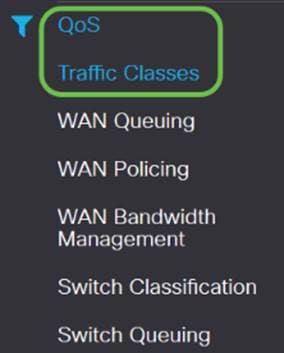
步驟3.在Traffic Table中,按一下Add(或選擇行並按一下Edit),然後輸入以下內容:
- Class Name — 輸入類的名稱
- 說明 — 輸入類的說明
- 使用中 — 隊列策略正在使用流量類記錄
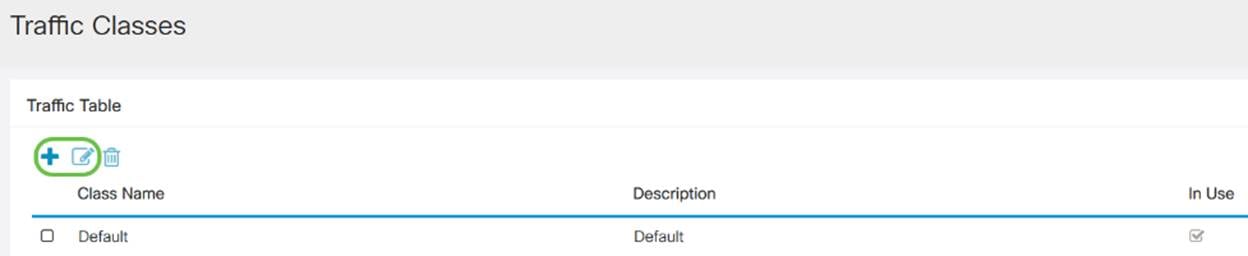
在本例中,類名為SIP_Voice,描述為Voice Traffic,使用中為NO。

步驟4.在「服務表」中,按一下Add(或選擇行並按一下Edit)並輸入以下資訊:
| 服務名稱 |
應用流量分類的服務名稱。輸入服務的名稱。 |
| 接收介面 |
接收流量以應用分類記錄的介面。從下拉選單中選擇一個介面。 · 任何VLAN或特定VLAN — 流量為傳出(輸出)。 · USB或WAN — 流量為傳入(輸入)。 |
| IP版本 |
流量的IP版本。選擇IPv4、IPv6或Both(如果您不知道流量的版本)。 |
| 來源 IP |
輸入流量的來源IP位址。 |
| 目的地 IP |
輸入流量的目標IP地址。 |
| 服務 |
選擇要應用於流量記錄的傳輸協定。提供來源和目的地連線埠。 |
| 匹配DSCP |
與傳入資料包中的DSCP值匹配的值。 |
| 重寫DSCP |
傳入資料包中要替換的DSCP值。 |

步驟5.按一下Apply。

WAN佇列
擁塞管理是QoS技術之一,它通過優先處理從介面發出的選定流量來提供更好的服務。擁塞管理使用排隊來容納臨時擁塞。根據資料包的分類將資料包分配給這些隊列,並排程其傳輸,直到頻寬可用為止。隊列的配置可確保高優先順序流量在擁塞時得到服務。因此,LAN到WAN的流量可以在三種模式(速率控制、優先順序和低延遲)中管理,這三種模式是互斥的。要配置WAN隊列,請執行以下步驟:
步驟1.登入到Web配置實用程式。輸入路由器的使用者名稱和密碼,然後按一下Login。預設使用者名稱和密碼為cisco。

附註:在本文中,我們將使用RV260配置WAN隊列。具體配置可能因您使用的型號而異。
步驟2.按一下QoS > WAN Queuing。
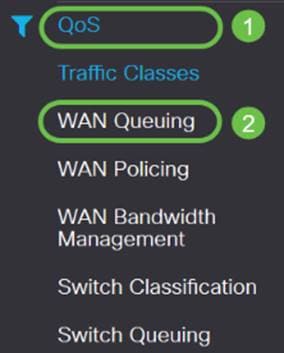
步驟3.選擇所需的排隊引擎並提供以下資訊。
| 優先順序機制 |
當所有隊列都需要最低保證頻寬時使用。在此模式下,隊列頻寬以配置的介面頻寬的4:3:2:1(高到低)的比例提供。 ·檢查優先順序。 ·點選新增(Add)並輸入策略名稱並提供說明。 ·接下來,在隊列優先順序表中,選擇要附加到每個隊列的流量類。 |
| 比率 控制 |
每個隊列為資料包提供最大允許頻寬。但是,如果藉助每個已配置隊列的最小速率來對網路流量應用擁塞,則會發生擁塞。所有隊列的最小速率之和不應超過100%,每個隊列的最大速率不應超過100%。 ·檢查速率控制。 ·點選新增(Add)並輸入策略名稱並提供說明。 ·接下來,在隊列優先順序表中,選擇要附加到每個隊列的流量類。配置每個隊列的最小和最大速率(以百分比表示)。 附註: 沒有附加任何流量分類記錄的流量被視為預設隊列。 |
| 低延遲 |
用於為關鍵網路流量(高優先順序)(例如語音或流媒體)提供低延遲。當沒有高優先順序流量時,高優先順序隊列中的資料包總是首先排程,然後服務於較低隊列(按照配置的比率)。 ·檢查低延遲。 ·點選新增(Add)並輸入策略名稱並提供說明。 ·接下來,在隊列優先順序表中,選擇要附加到每個隊列的流量類。為每個隊列配置頻寬共用值。 附註: 沒有附加任何流量分類記錄的流量被視為預設隊列。 |
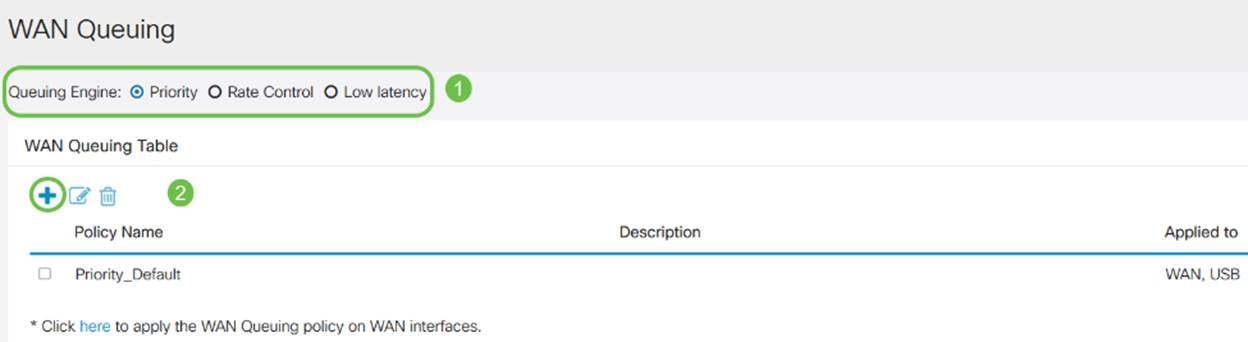

步驟4.按一下Apply。

WAN管制
在WAN策略中,速率控制模式支援八個隊列。可以使用最大速率配置每個隊列。
要配置WAN管制,請執行以下步驟:
步驟1.登入到Web配置實用程式。輸入路由器的使用者名稱和密碼,然後按一下Login。預設使用者名稱和密碼為cisco。

附註:在本文中,我們將使用RV260配置WAN隊列。具體配置可能因您使用的型號而異。
步驟2.按一下QoS > WAN Policing。
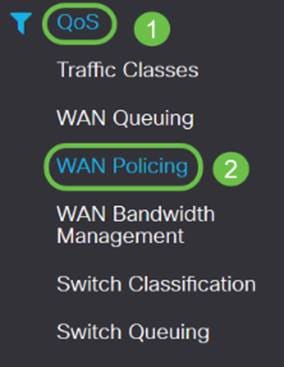
步驟3.選中啟用WAN介面上接收的流量管制。

步驟4.在WAN策略表中,點選新增新增新策略。

步驟5.接下來,在指定欄位中輸入Policy Name和Description。
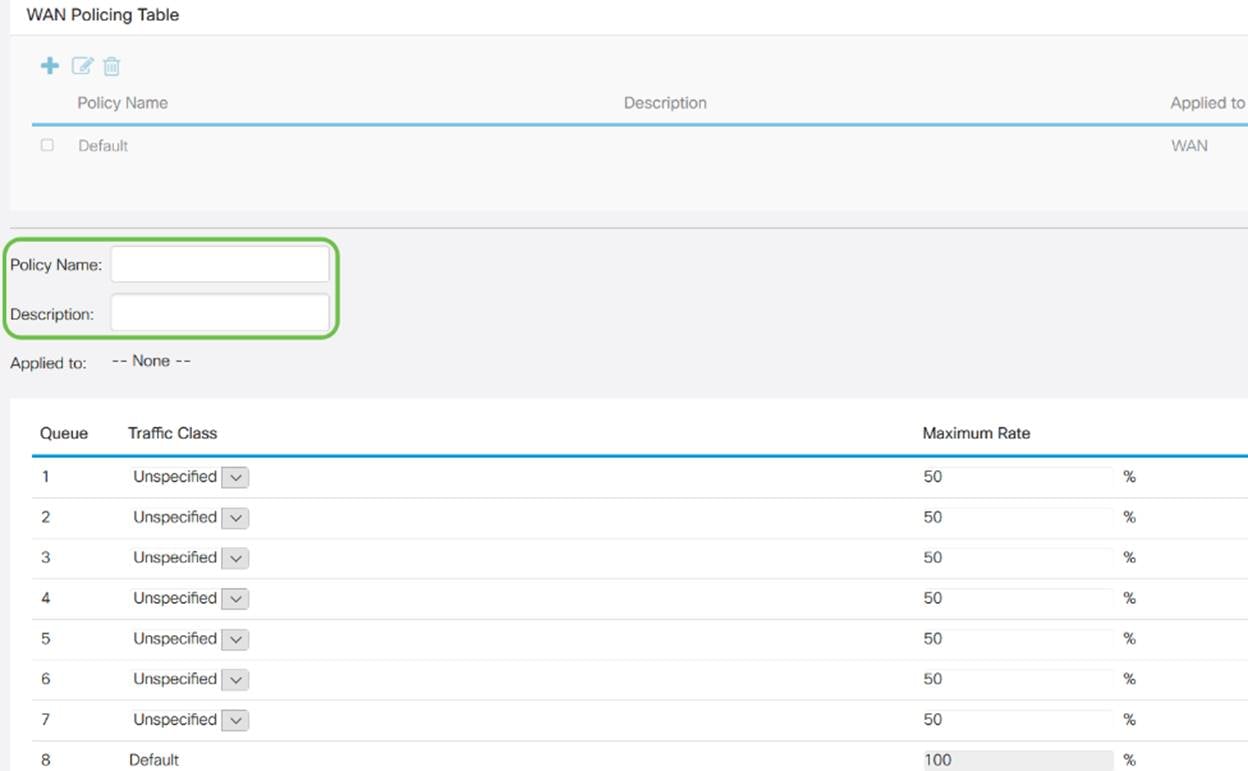
步驟6.在該表中,從下拉選單中選擇Traffic Class(Unspecified或Default),以應用於隊列。流量類允許根據服務將流量分類到所需隊列。預設情況下,所有流量都與Default traffic類匹配。

步驟7.在最大速率欄位中,輸入隊列的最大頻寬速率(以百分比表示),以限制從WAN到LAN的傳入流量。

步驟8.按一下Apply。
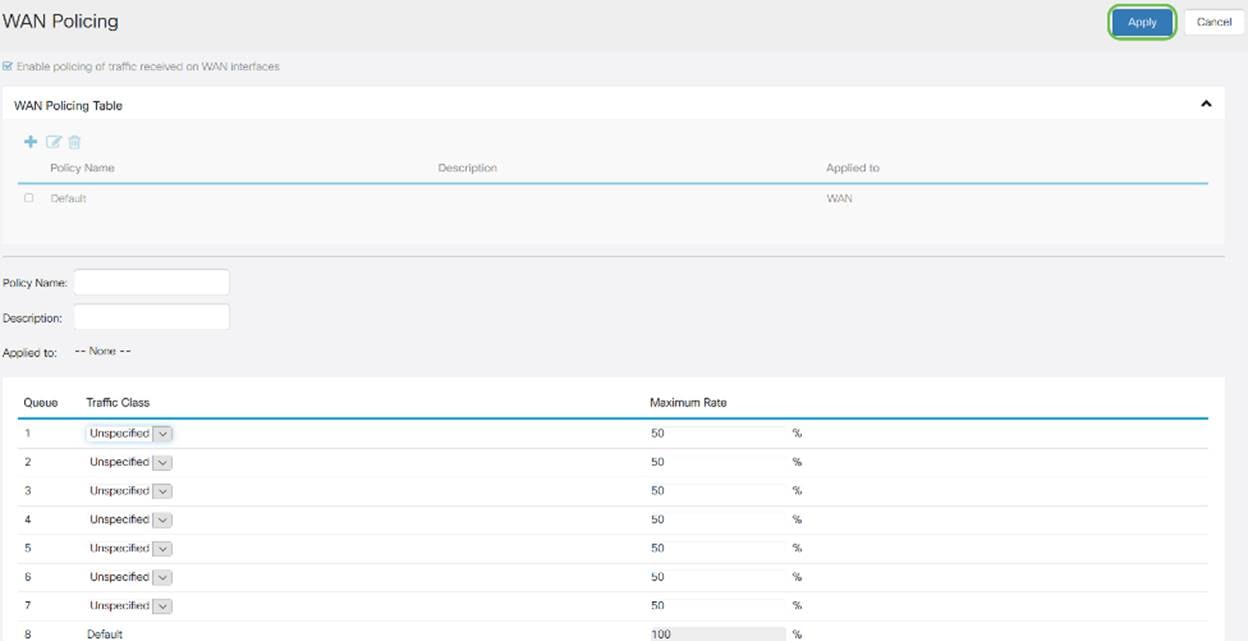
WAN頻寬管理
WAN介面可以配置為ISP提供的最大頻寬。當設定值(傳輸速率,以KBP/S為單位)時,進入介面的流量會以定義的速率設定。
要配置WAN頻寬管理,請執行以下步驟:
步驟1.登入到Web配置實用程式。輸入路由器的使用者名稱和密碼,然後按一下Login。預設使用者名稱和密碼為cisco。

附註:在本文中,我們將使用RV260配置WAN隊列。具體配置可能因您使用的型號而異。
步驟2.按一下QoS > WAN Bandwidth Management。

步驟3.在WAN頻寬管理表中,選擇介面並配置以下內容:
| 上行(kb/s) |
輸入上游流量速率(kb/s)。 |
| 下行(kb/s) |
輸入下游流量速率(kb/s)。*您需要啟用下游頻寬的WAN管制,否則下游頻寬將不會生效。 |
| 出站隊列策略 |
選擇要應用於WAN介面的出站隊列策略。 |
| 傳入管制 |
從下拉選單中選擇入站管制。 |

步驟4.按一下Apply。

交換機分類
在QoS模式(例如基於埠、基於DSCP和基於CoS)中,資料包被傳送。
要配置QoS交換機分類,
步驟1.登入到Web配置實用程式。輸入路由器的使用者名稱和密碼,然後按一下Login。預設使用者名稱和密碼為cisco。

步驟2.按一下QoS > Switch Classification。

步驟3.選擇所需的交換機QoS模式(基於埠、基於DSCP或基於CoS)。
| 基於埠 |
根據對映對映到特定隊列的每個LAN埠上的傳入資料包。 ·隊列 — 選擇隊列以對映來自單個LAN埠的流量。 ·鏈路聚合組(LAG)埠隊列 — 啟用LAG時,使用配置的隊列對映進入此LAG介面的所有流量。 |
| 基於DSCP |
對於IPv6流量,DSCP匹配IPv6報頭中的流量類值,並將其放在不同的隊列中。流量類值是DSCP值的4倍。例如,如果使用者將DSCP配置為10對映到Queue1,則流量類值為40的IPv6流將放入Queue1。交換機必須使用傳入資料包的DSCP欄位,並使用對映表將資料包排程為特定隊列中的優先順序。 ·根據傳入資料包的DSCP值,從下拉選單中選擇一個隊列以對映流量。 |
| 基於CoS |
交換器使用傳入封包優先順序服務類別(CoS);位並將資料包分類到使用者配置的隊列。 ·根據傳入資料包的CoS值,從下拉選單中選擇一個隊列以對映流量。 |

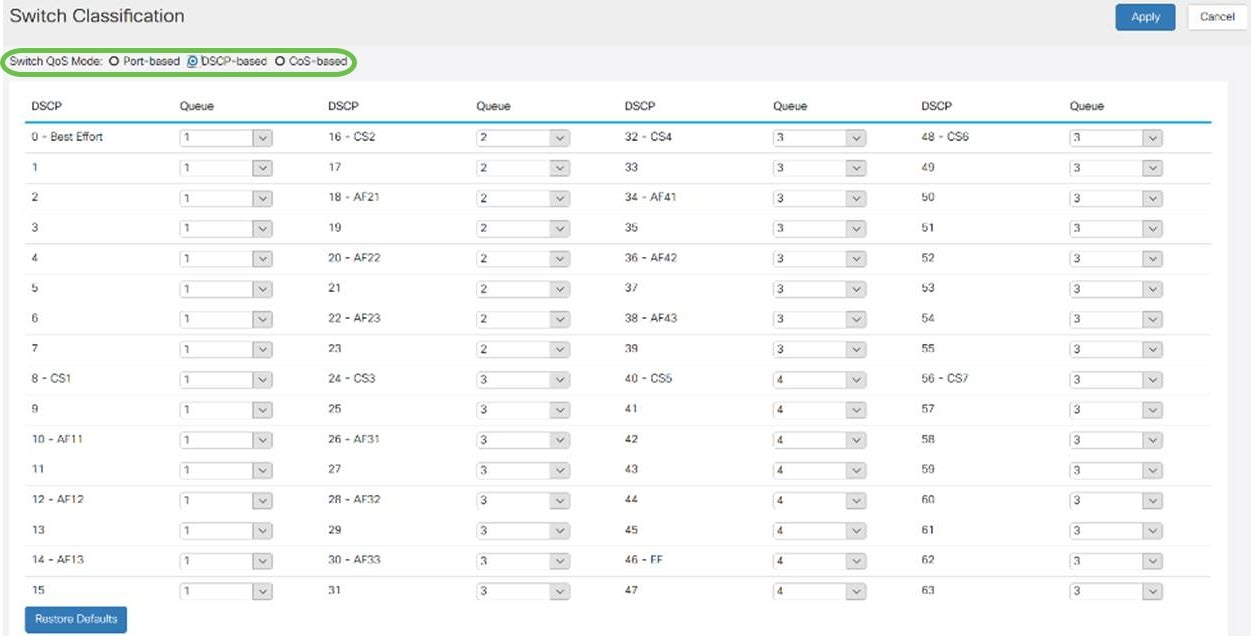

步驟4.按一下「Apply」。

交換器佇列
在交換機隊列中,每個埠四個隊列的隊列權重可通過為每個隊列分配權重進行配置。權重的範圍可以是1到100。啟用LAG後,可以為四個隊列中的每個隊列定義隊列權重。
附註:如果權重為0,則隊列位於優先順序最高的隊列中。
要配置交換機隊列,
步驟1.登入到Web配置實用程式。輸入路由器的使用者名稱和密碼,然後按一下Login。預設使用者名稱和密碼為cisco。

步驟2.按一下QoS > Switch Queuing。

步驟3.在交換機隊列中,為每個隊列選擇適當的權重。
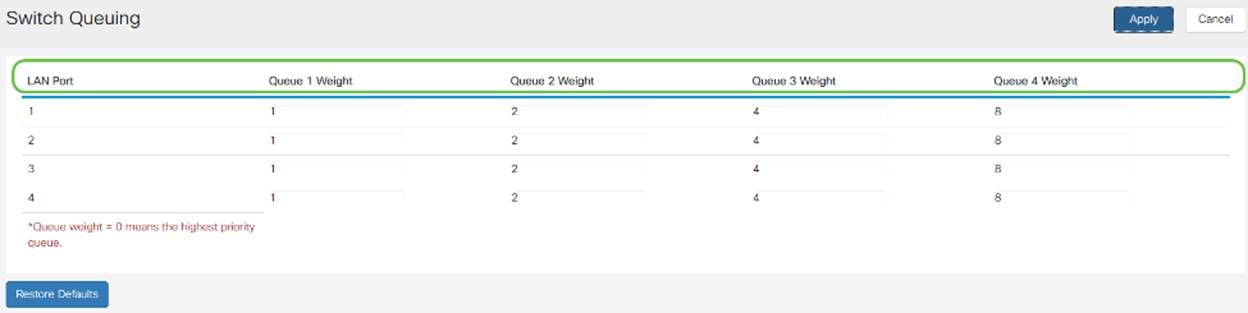
步驟4.按一下Apply。
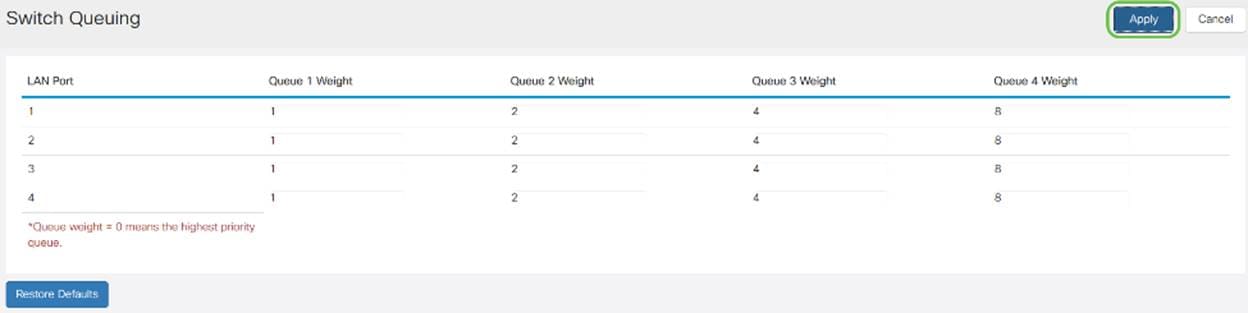
步驟5.按一下Restore Defaults以還原系統預設設定。

結論
本文檔描述了RV160/RV260路由器的不同QoS功能,並提供了配置這些功能的說明。
 意見
意見